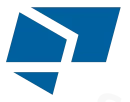
软件介绍:
Tekla Structures 是一款由芬兰 Trimble Solutions 公司开发的三维建筑信息建模(BIM)软件,专注于建筑结构的设计、分析和施工管理。Tekla Structures 适用于建筑、桥梁、工业设施等各种类型的结构工程,涵盖从钢结构、混凝土结构到预制构件的详细建模和信息管理。软件的主要功能包括高精度的三维建模、结构分析和设计、工程图纸生成、冲突检测、施工计划模拟以及与其他 BIM 软件的无缝协作。其优秀的多材料建模能力和开放式接口(如 IFC 标准)使其能够与多种设计和施工工具兼容。Tekla Structures 的优点在于建模精度高、信息管理强大、适应复杂项目需求,并能极大提升施工效率和协作水平。
当前版本主要功能&新增功能:(以下信息来源于网络,仅供参考)
首次发布日期: 2022 年 2 月
- 改进的用户界面: 优化了界面设计,提供更多个性化设置选项,用户可以自定义工具栏和快捷键以提高操作效率。
- 增强的 BIM 协作能力: 支持与更多 BIM 软件的无缝集成,如 Revit 和 AutoCAD,改进了 IFC 文件的导入与导出功能,提升协同设计效率。
- 钢结构设计优化: 新增智能化钢结构节点设计工具,支持更复杂的节点建模和验证,提高建模准确性和效率。
- 混凝土建模功能提升: 优化了钢筋自动布置功能,支持更复杂的混凝土构件建模,并加强与分析软件的联动。
- 性能优化: 显著提高了大规模模型的加载速度与操作流畅度,支持更高效的项目处理。
- 自动化工具增强: 引入更多自动化设计工具,如自动生成构件图和材料表,减少重复性工作,提升生产力。
- 云端功能集成: 支持 Trimble Connect 的深度集成,通过云平台实现团队协作、模型共享以及变更跟踪功能。
- 交互式报告生成: 改进了报告生成工具,用户可自定义报告模板,生成更清晰的分析和设计文档。
安装教程:
温馨提示: 为防止杀毒软件误杀或拦截破解补丁,安装前请关闭电脑里的杀毒软件和防火墙(Win10 系统还需要关闭 Defender),如何关闭请百度。
1.打开下载的 Tekla Structures 软件安装包,鼠标右击压缩包选择【解压到当前文件夹】。
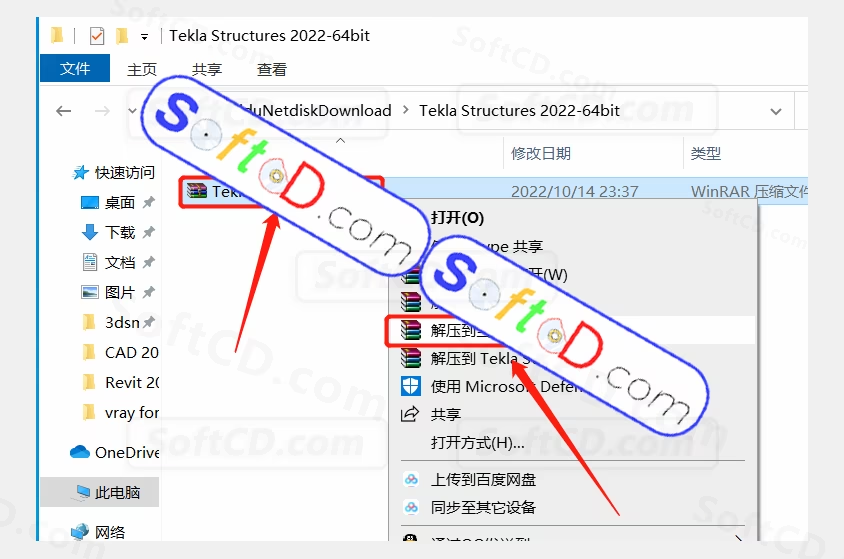
2.等待压缩包解压完成。
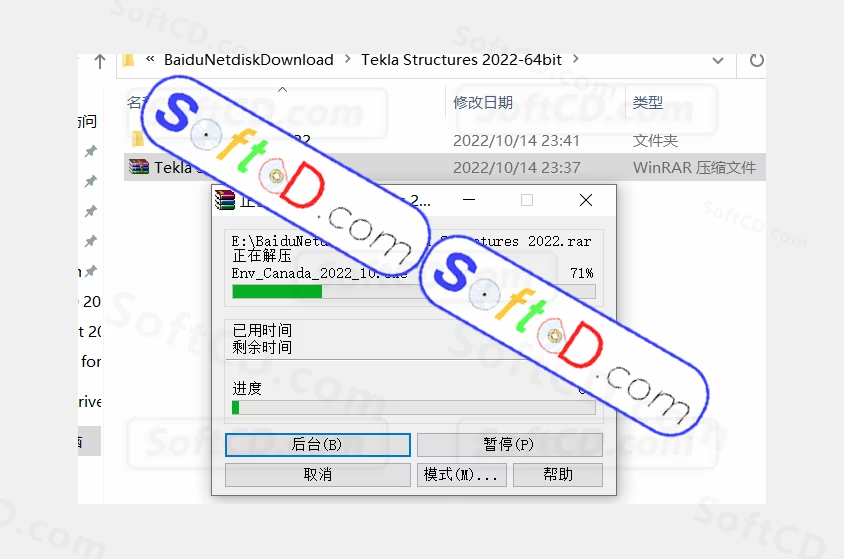
3.打开解压的【Tekla Structures 2022】文件夹。
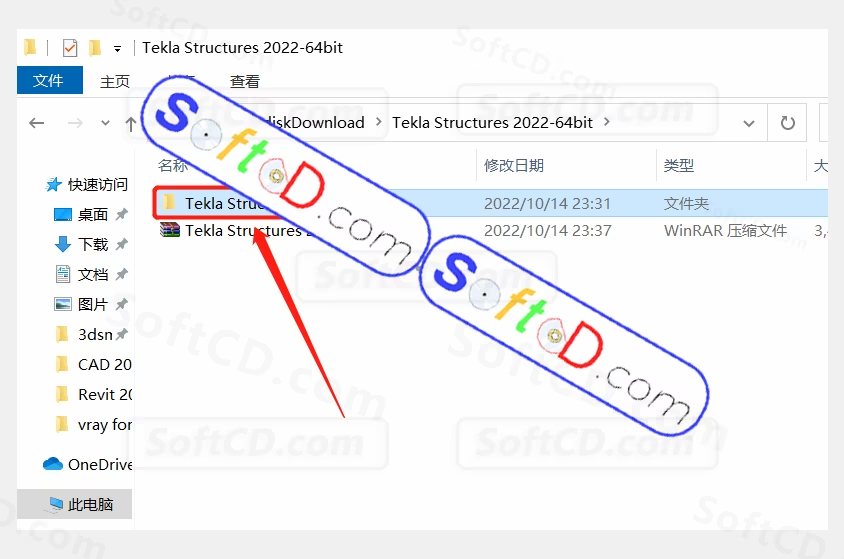
4.鼠标右击【TeklaStructures2022ServicePack1】安装程序,选择【以管理员身份运行】。

5.点击【确定】。
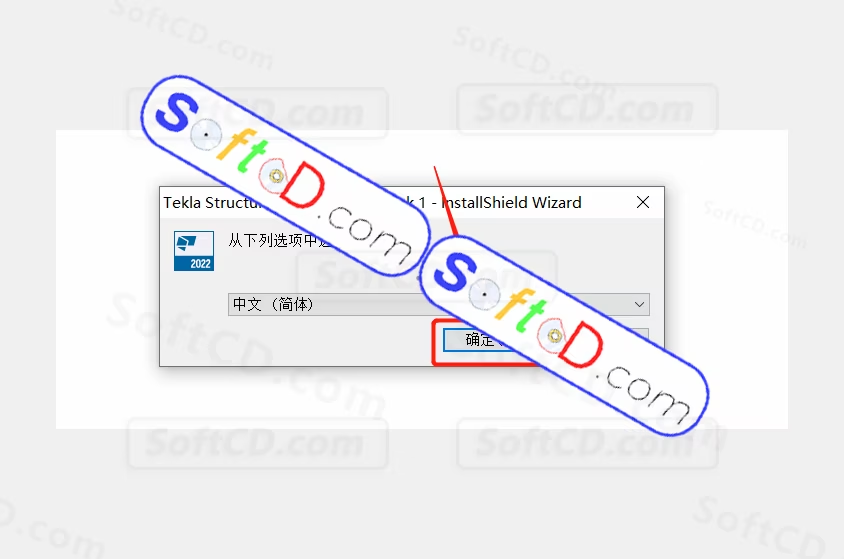
6.若出现下图所示的安装系统组件的界面,直接点击【安装】即可。

7.等待系统组件安装完成。
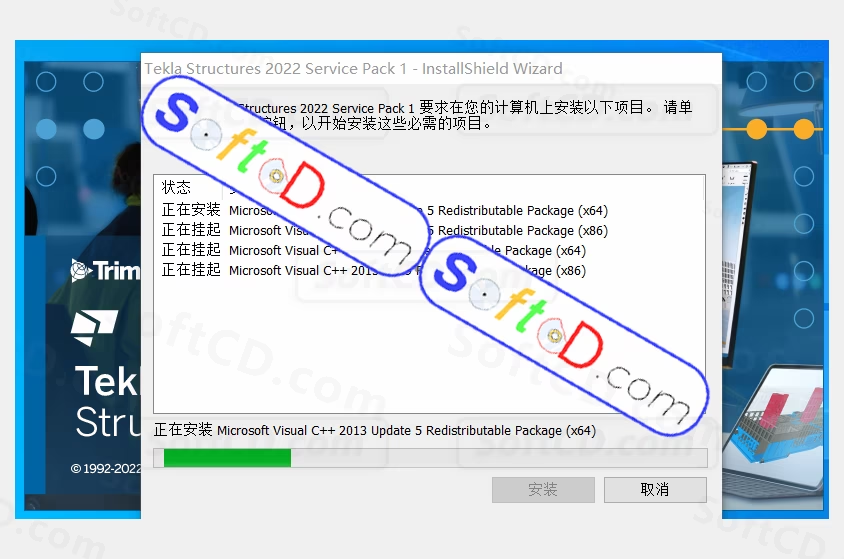

8.点击【下一步】。
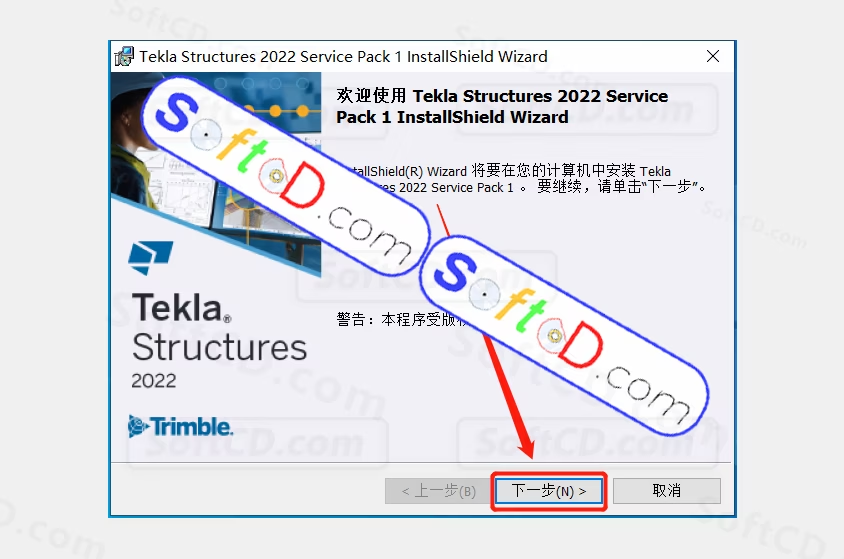
9.选择【我接受该许可协议中的条款】,然后点击【下一步】。
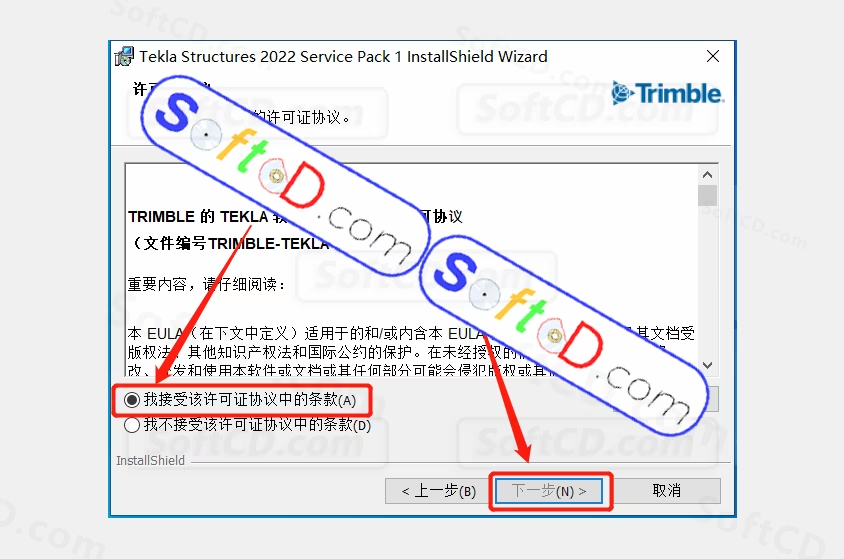
10.选择【其它······】,然后点击【下一步】。
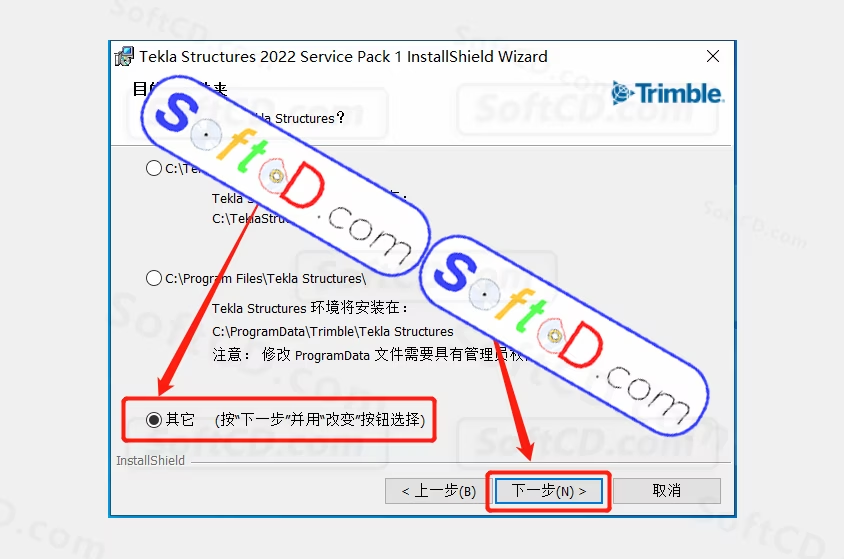
11.软件默认安装路径为系统 C 盘里,点击【更改】可以设置软件的安装路径。
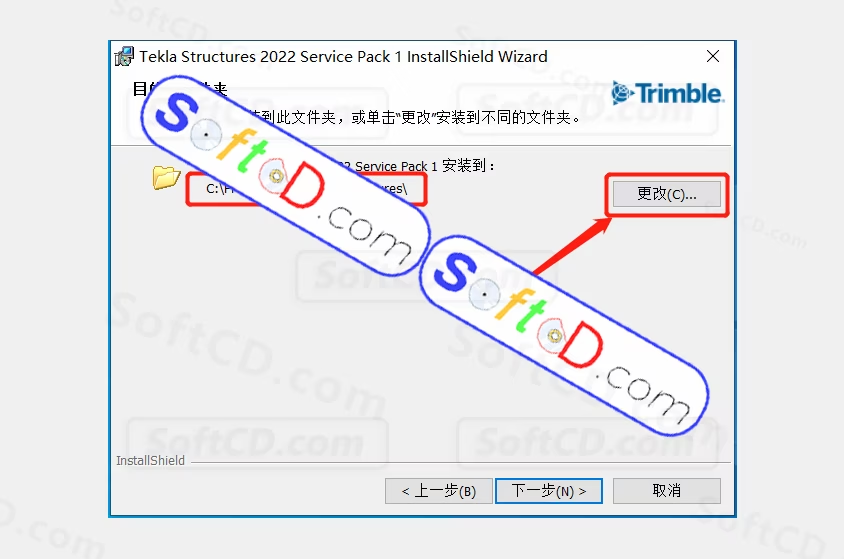
12.安装路径建议和教程中保持一致,教程中是安装到 D 盘新建的一个文件夹中,选中后点击【确定】。
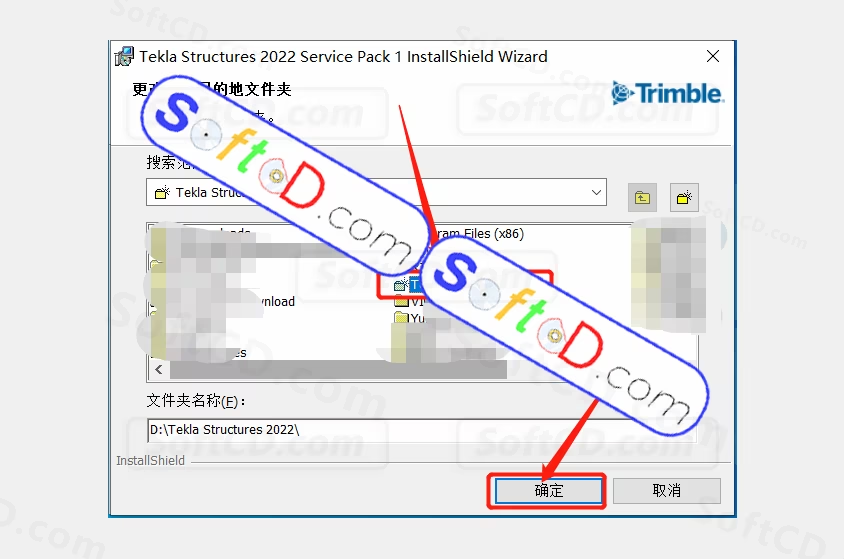
13.设置好安装路径后点击【下一步】。
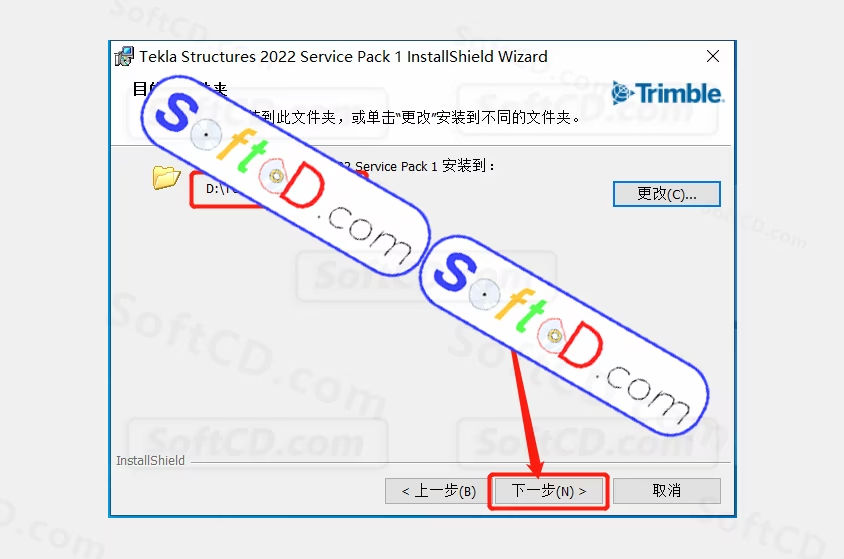
14.点击【下一步】。
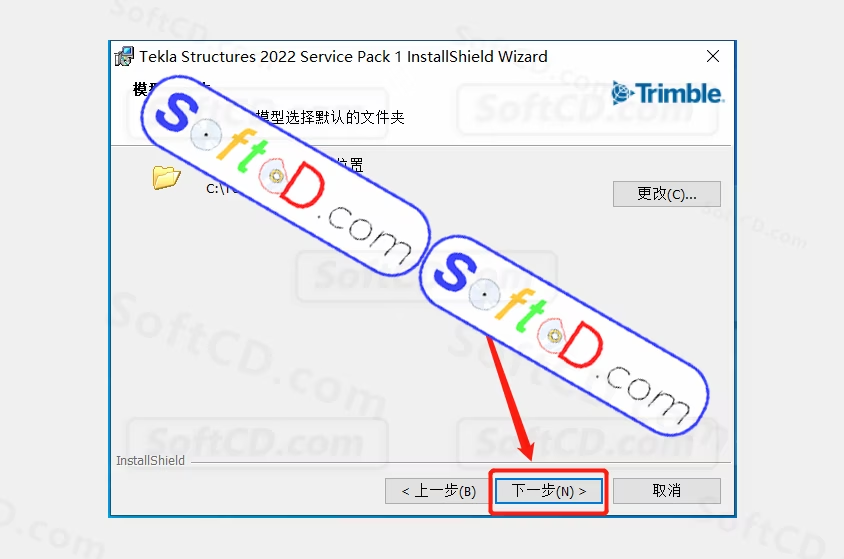
15.点击【安装】。
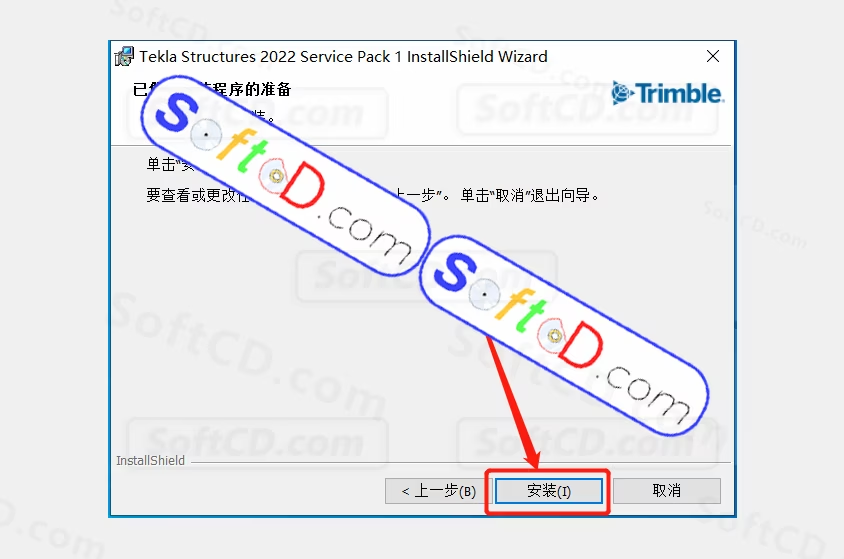
16.软件安装过程中请等待。
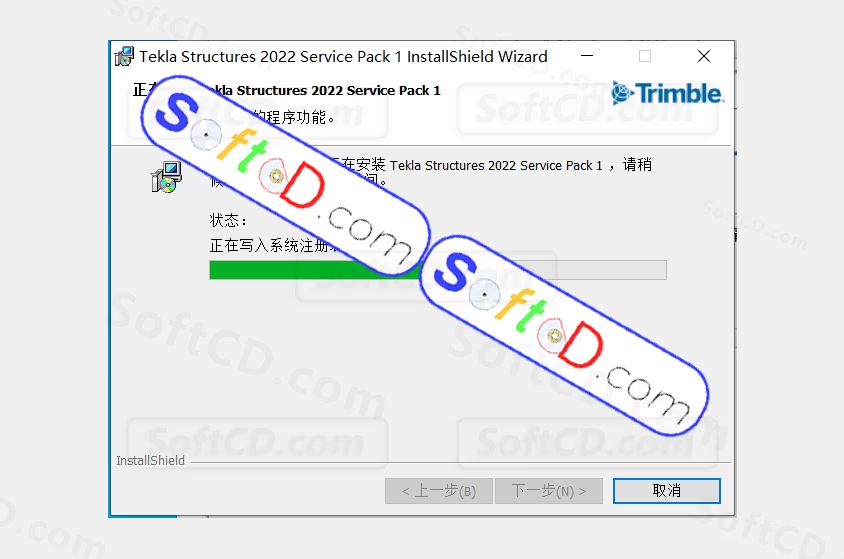
17.装好后点击【完成】。

18.返回到解压的【Tekla Structures 2022】文件夹中,然后打开【Environment】文件夹。
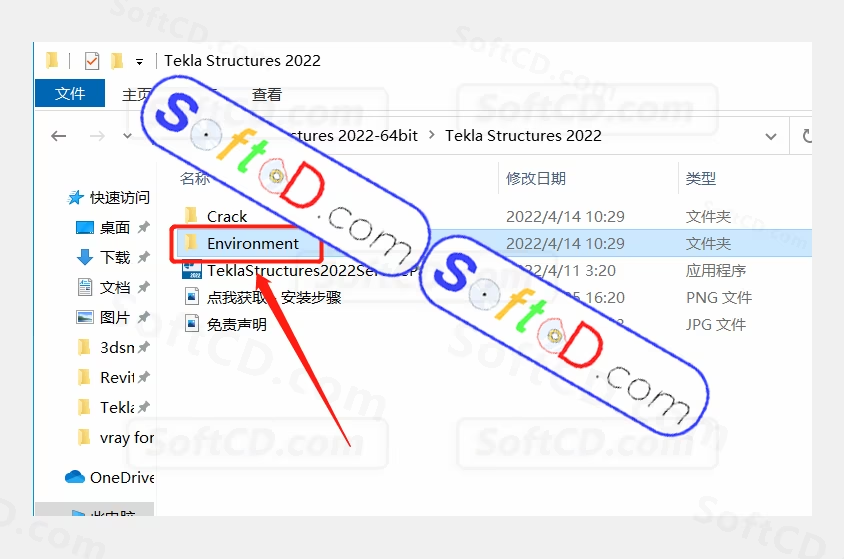
19.鼠标右击【Env_China_2022_10】安装程序,选择【以管理员身份运行】。
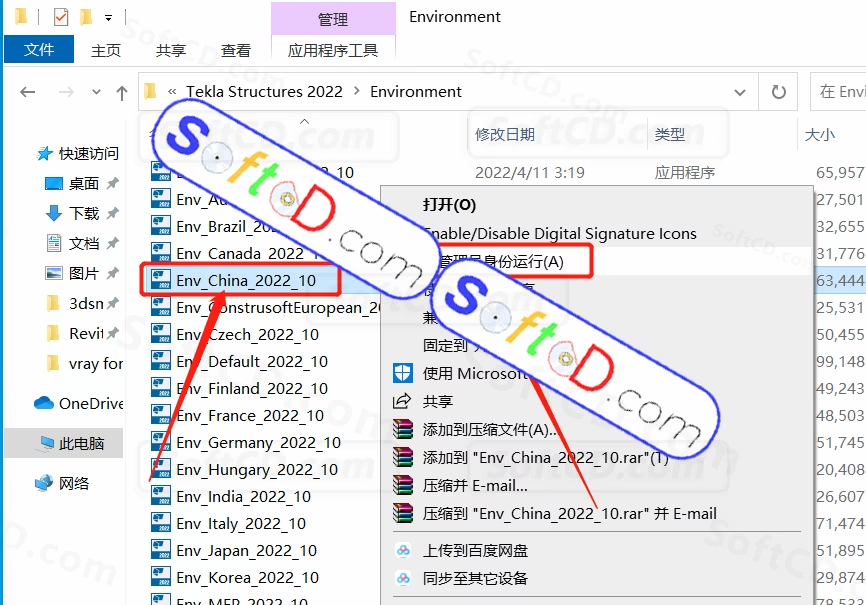
20.点击【确定】。
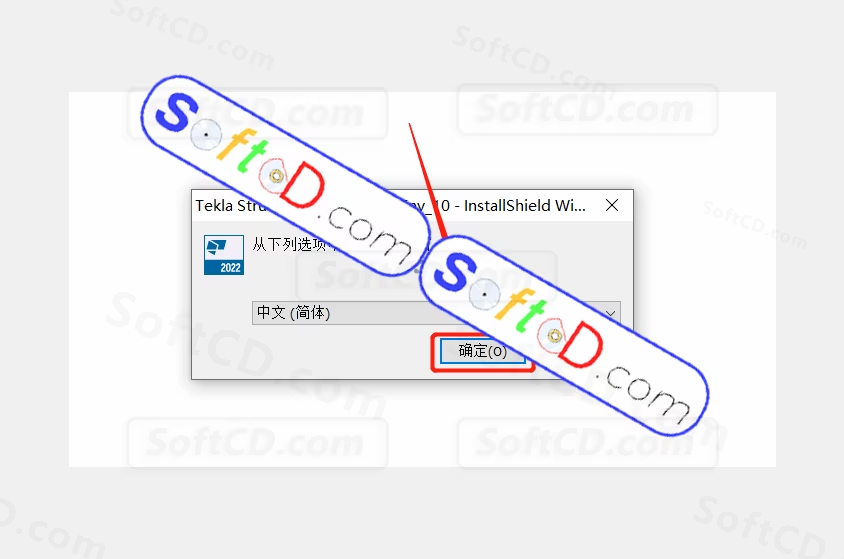
21.点击【下一步】。
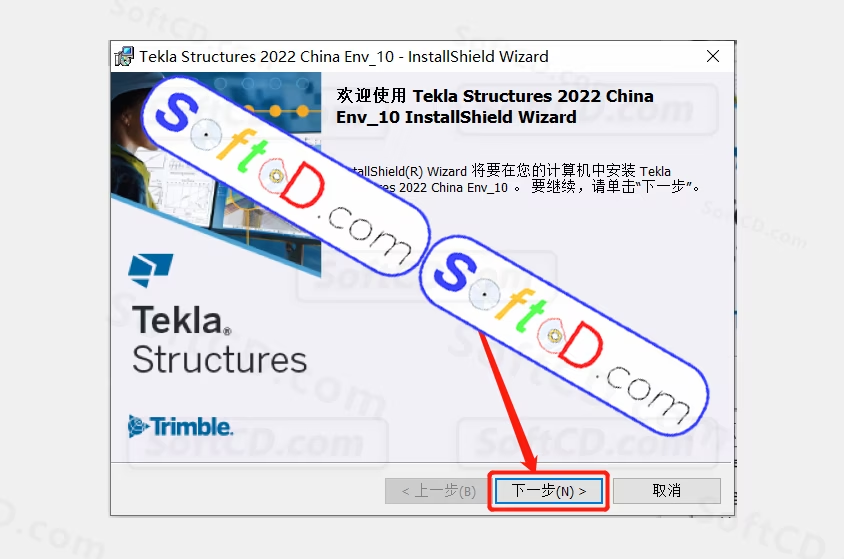
22.点击【下一步】。
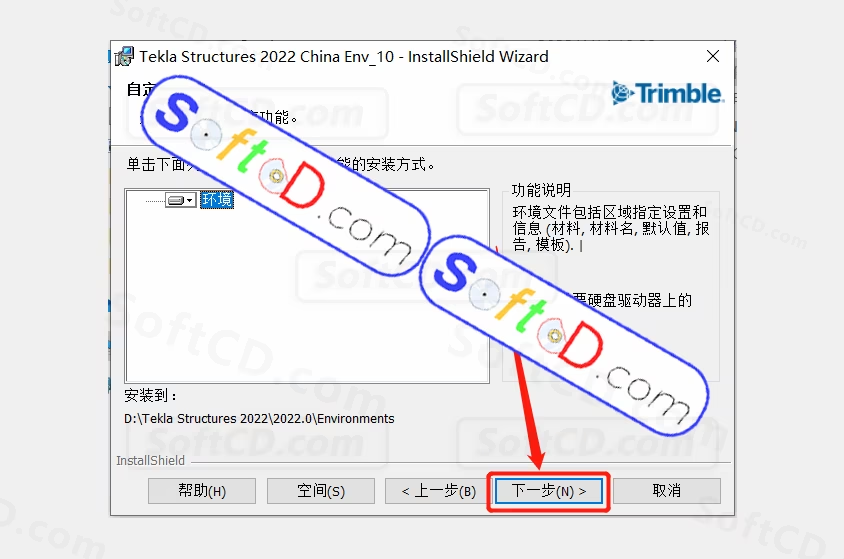
23.点击【安装】。
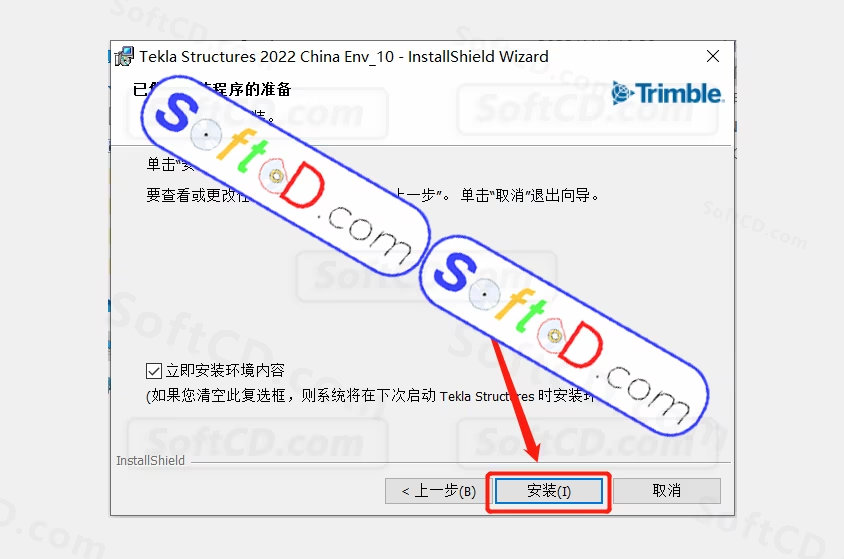
24.安装过程中请等待。
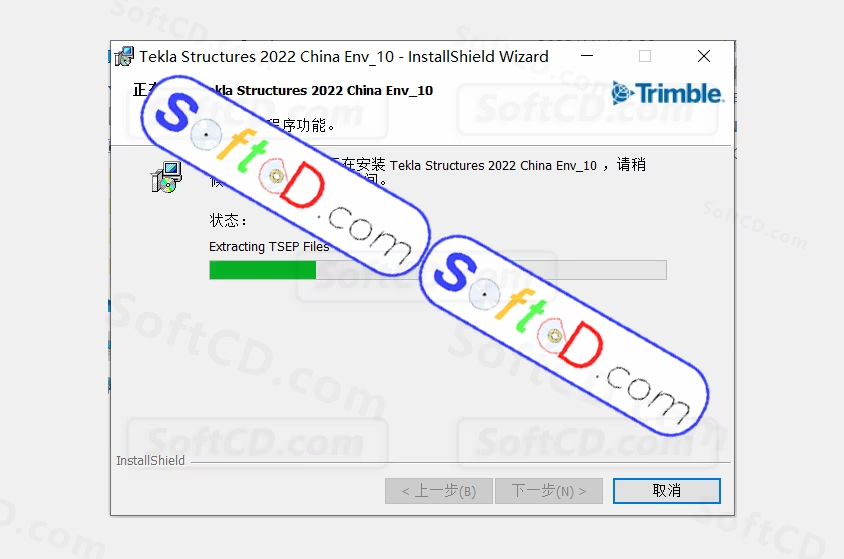
25.若出现下图所示的界面,等待 5 分钟左右后,直接点击【Cancel】关闭即可。
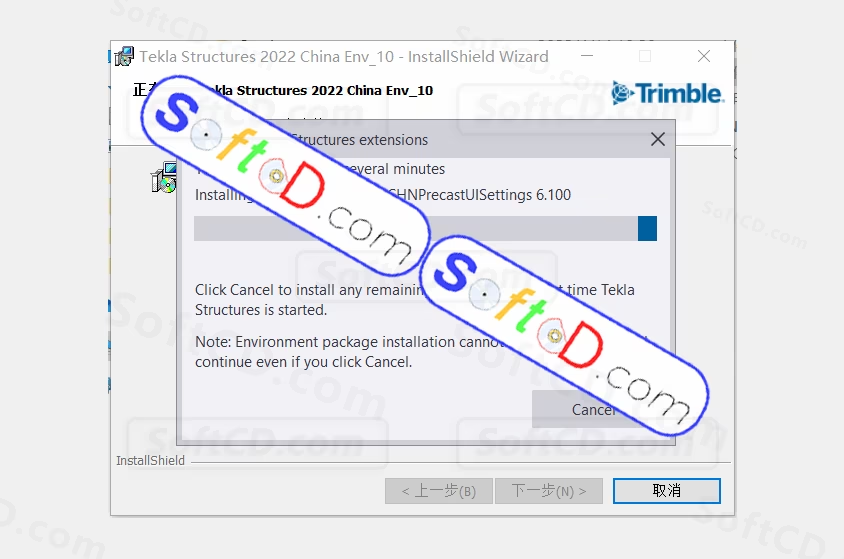
26.安装好后点击【完成】。
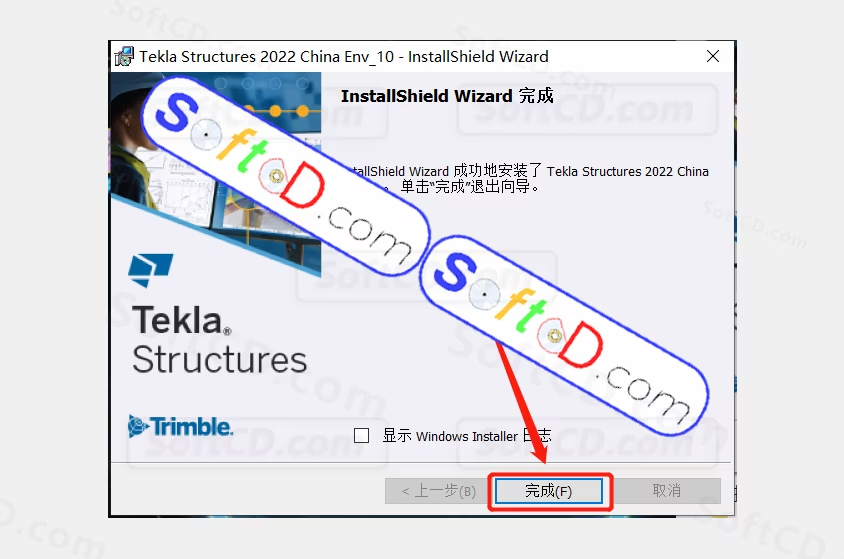
27.返回到解压的【Tekla Structures 2022】文件夹中,然后打开【Crack】文件夹。
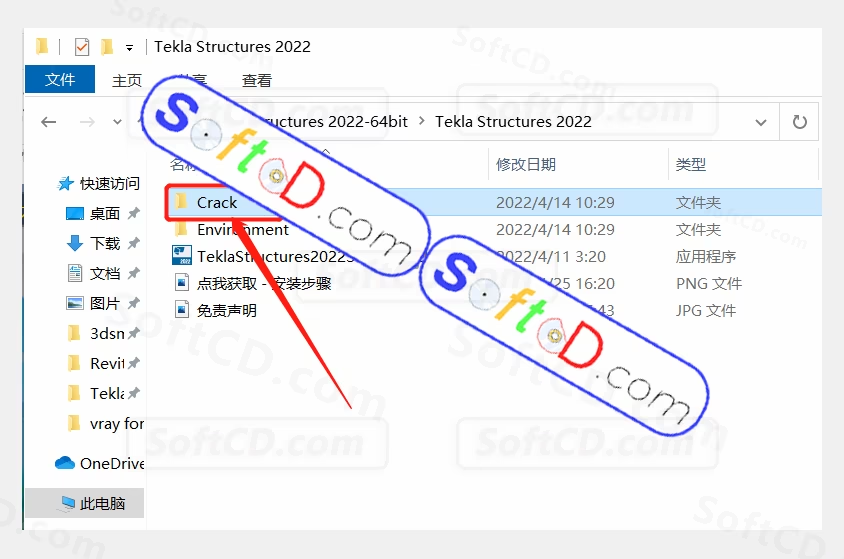
28.选中文件夹中的两个文件,然后鼠标右击选择【复制】。
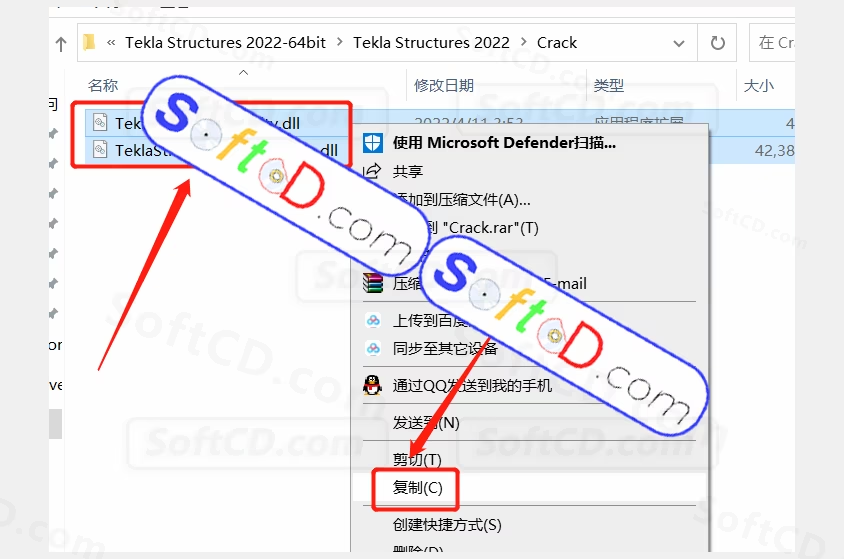
29.在桌面上找到安装好的 Tekla Structures 软件,鼠标右击选择【打开文件所在的位置】。
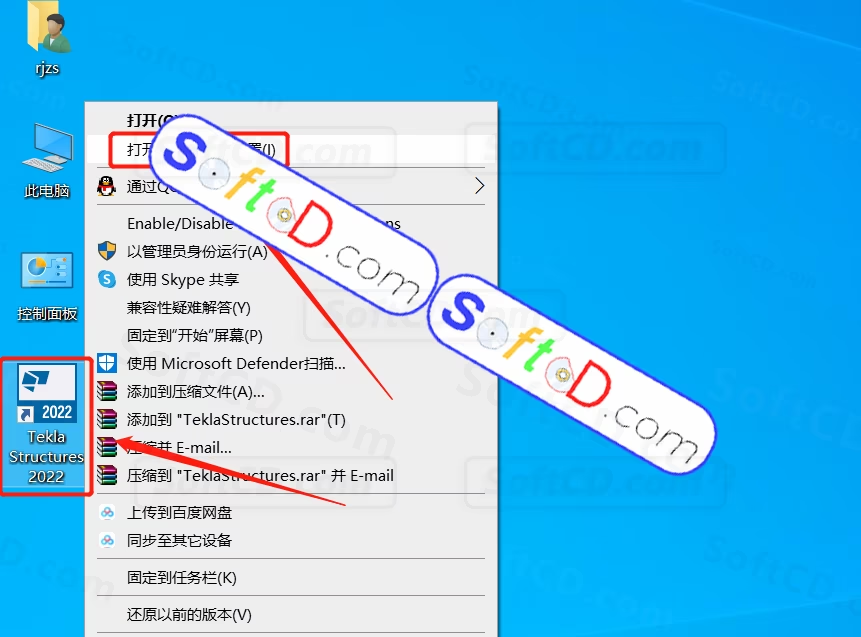
30.在打开的文件夹空白处,鼠标右击选择【粘贴】。
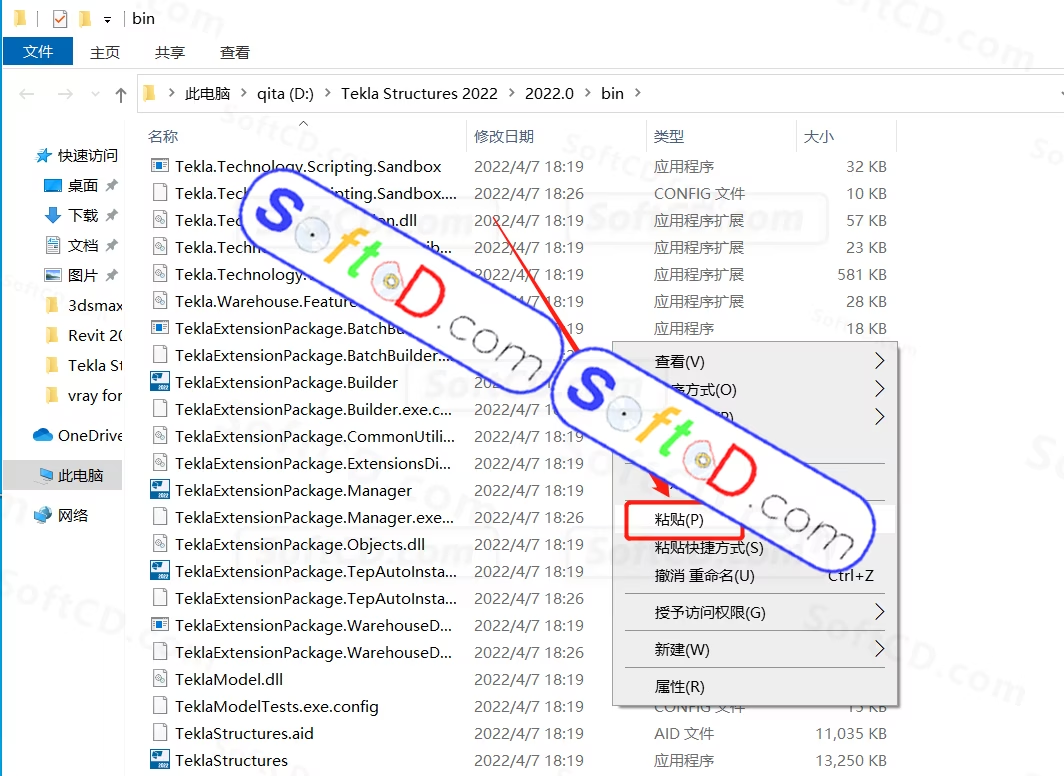
31.点击【替换目标中的文件】。
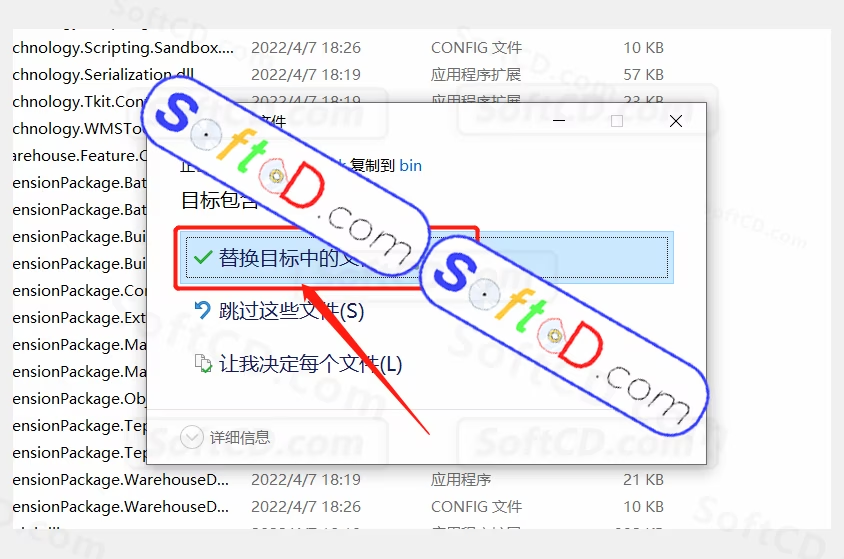
32.打开系统 C 盘。
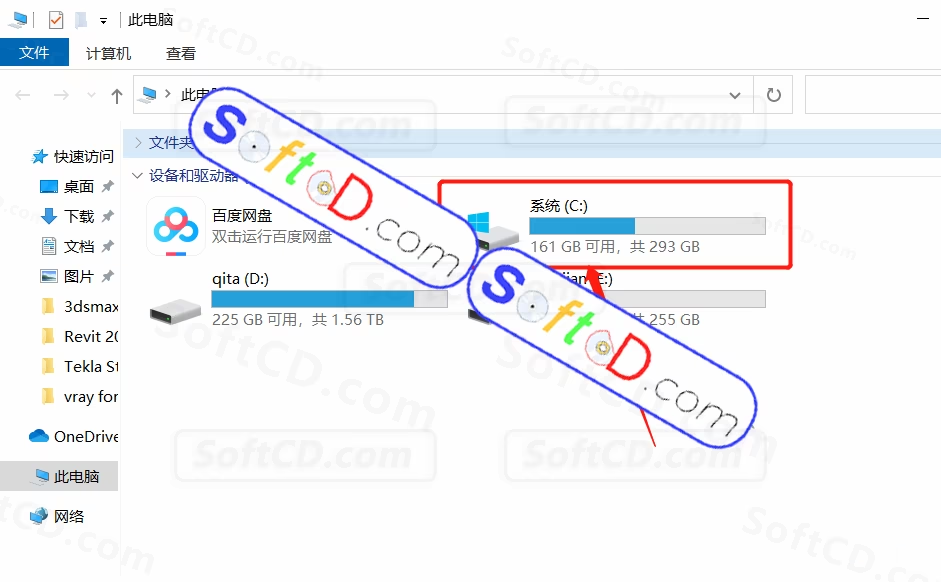
33.打开【windows】文件夹。
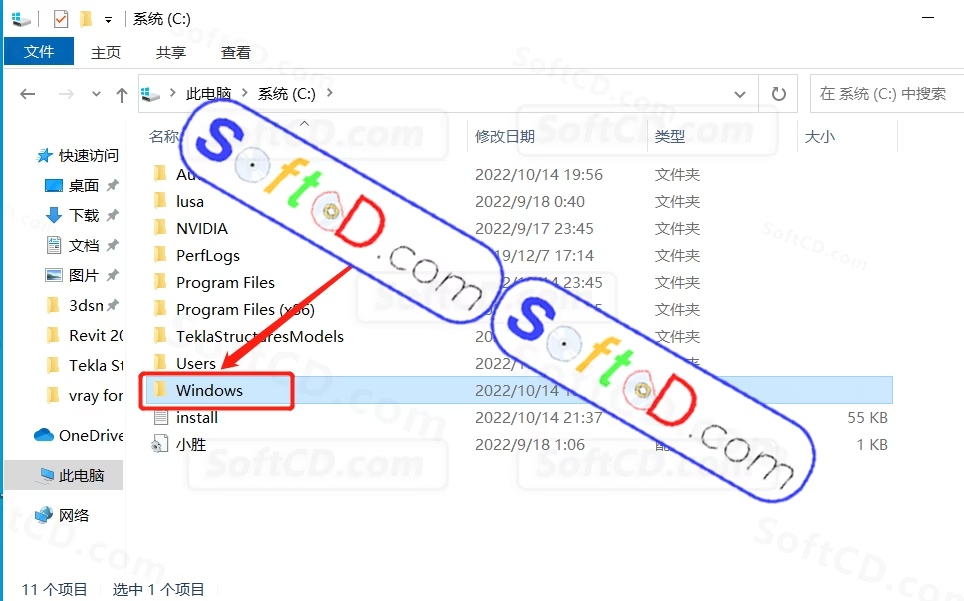
34.打开【system32】文件夹。
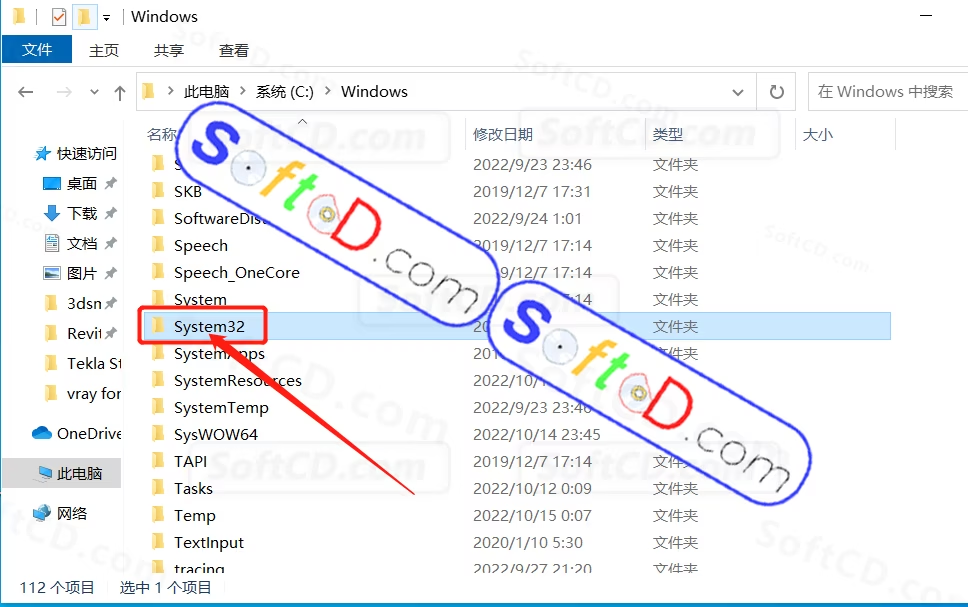
35.打开【drivers】文件夹。
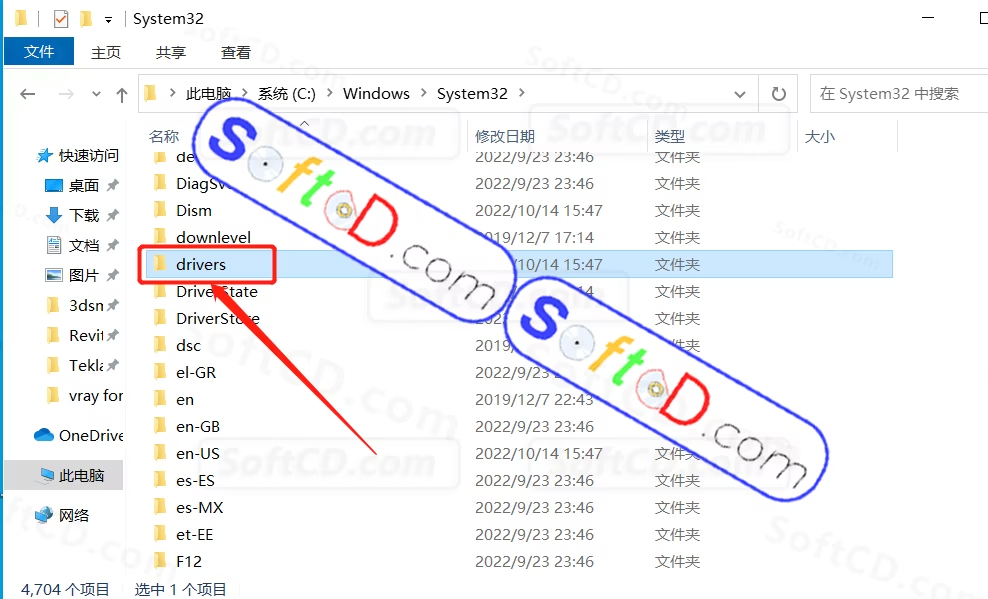
36.打开【etc】文件夹。
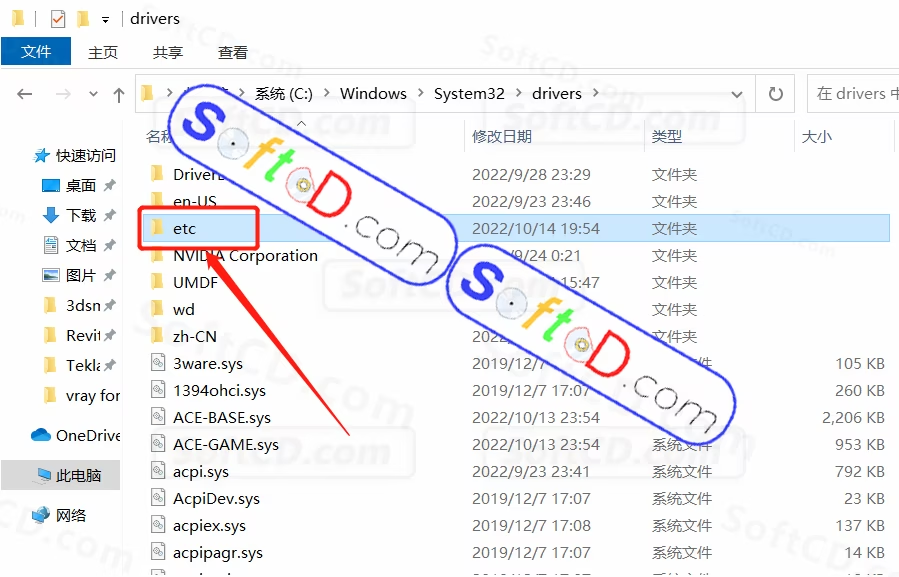
37.打开的文件夹路径如下图所示。
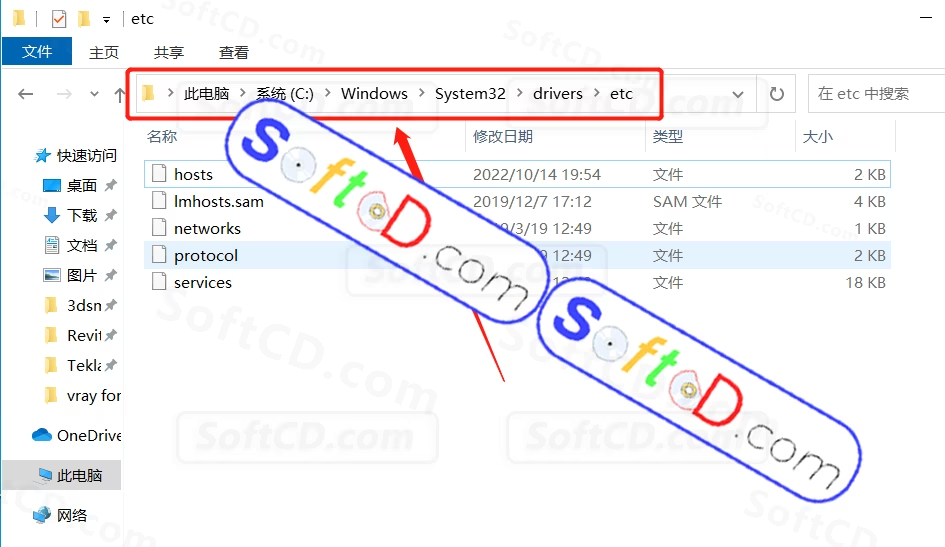
38.鼠标右击【hosts】文件,点击【打开方式】。
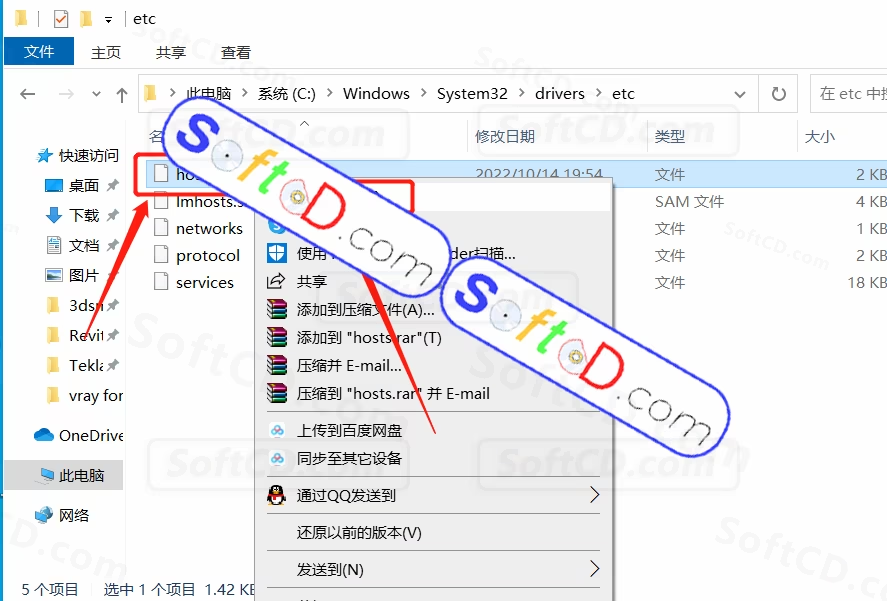
39.选择【记事本】方式打开。
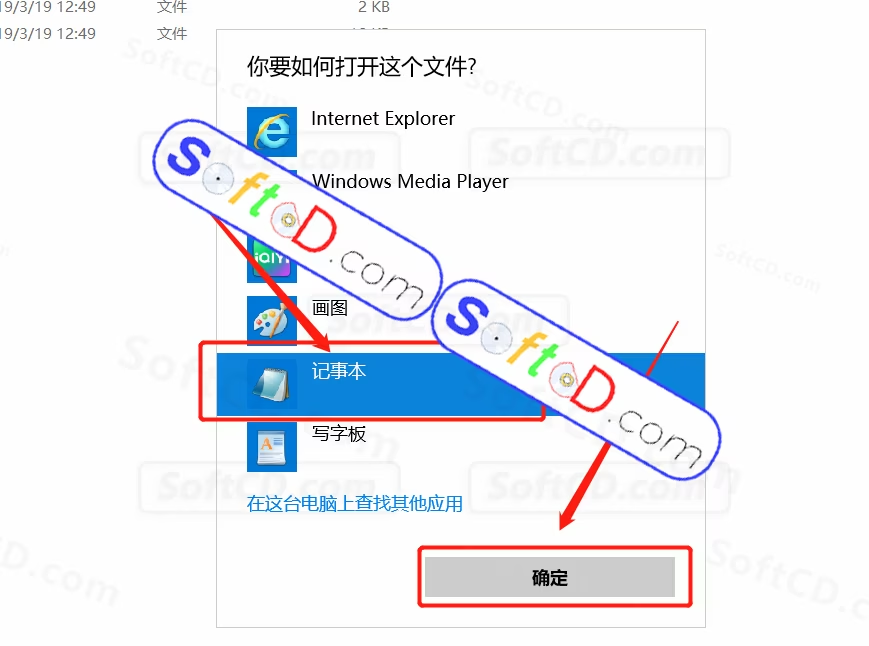
40.复制下面的代码,然后粘贴到文本中的最后面。 温馨提示 :部分电脑若无法直接保存,解决办法是将【hosts】文件复制到电脑桌面修改之后再复制到原位置替换。
127.0.0.1 tracking.tekla.com
127.0.0.1 api.account.tekla.com
127.0.0.1 identity.trimble.com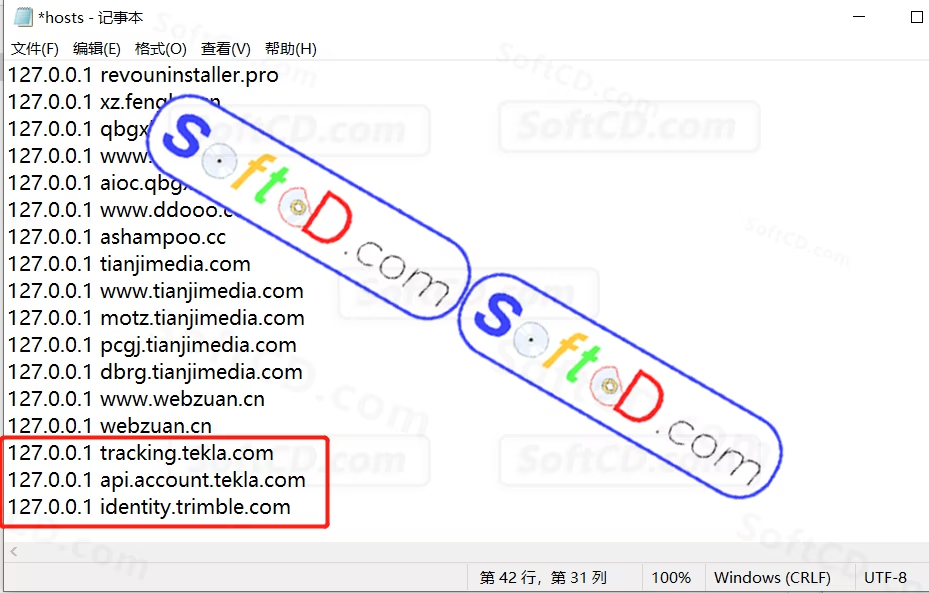
41.点击左上角的【文件】,然后点击【保存】并关闭文本。
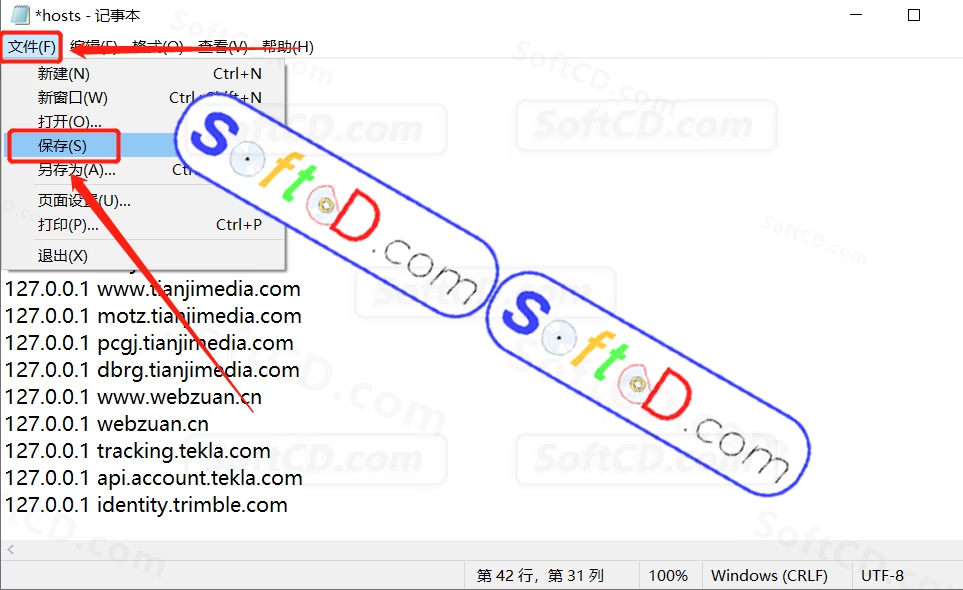
42.在桌面上打开 Tekla Structures 软件。
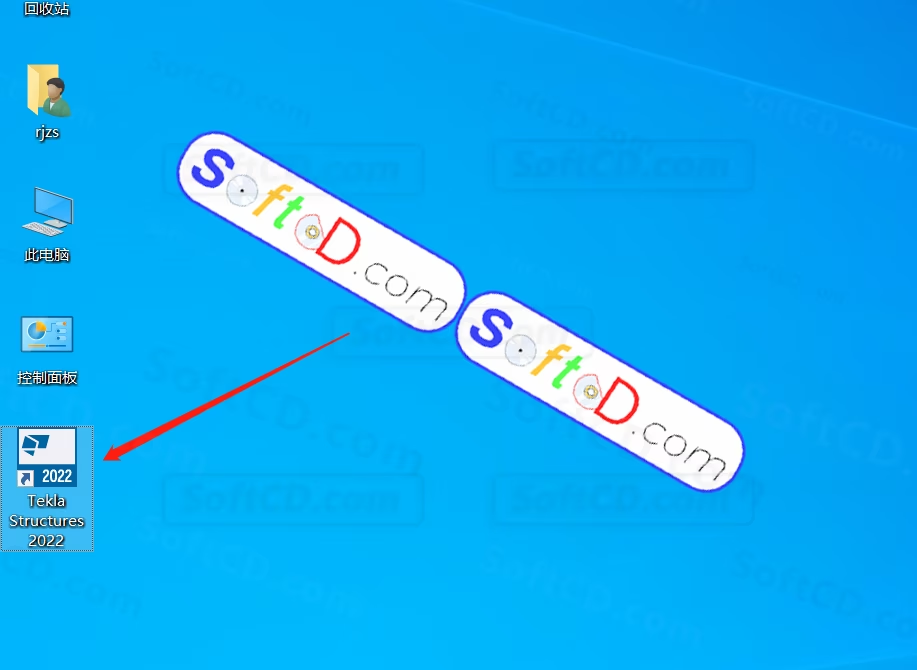
43.选择【中文简体】,然后点击【OK】。
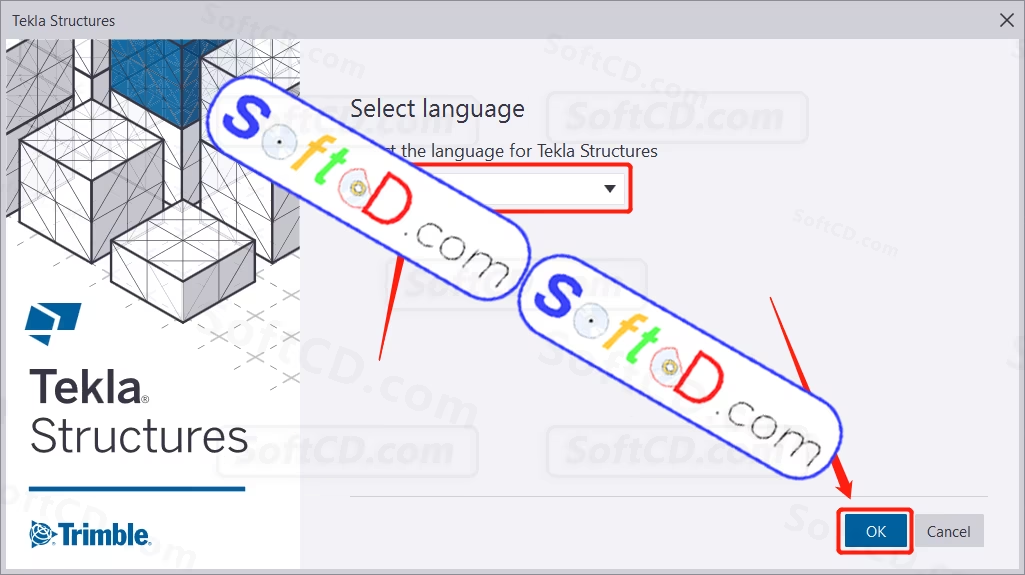
44.在右上角关闭下图所示的页面。
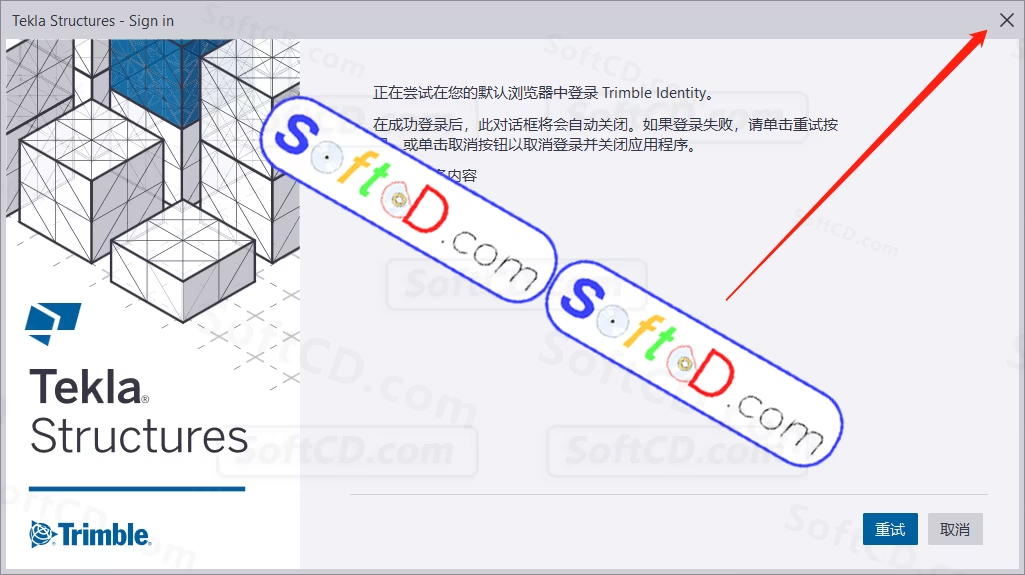
45.点击【确定】。
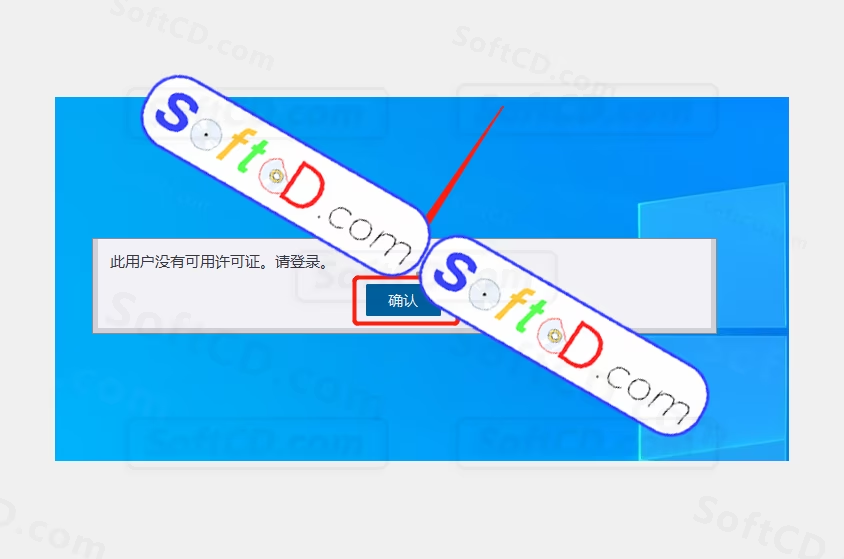
46.点击【使用内部部署的许可证服务器】。
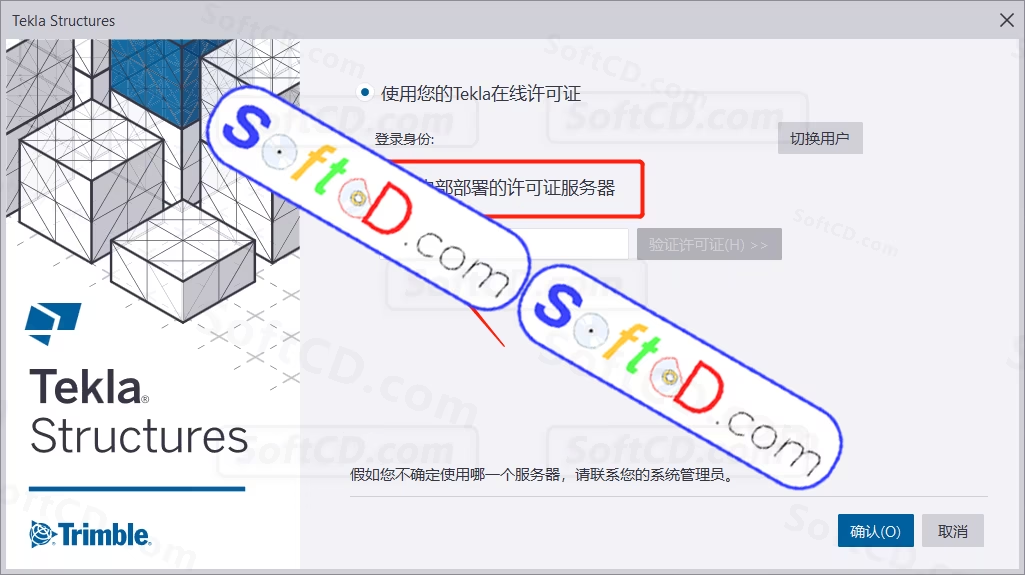
47.复制文字:localhost,然后粘贴到下图所示的选项框中,最后点击【确定】。
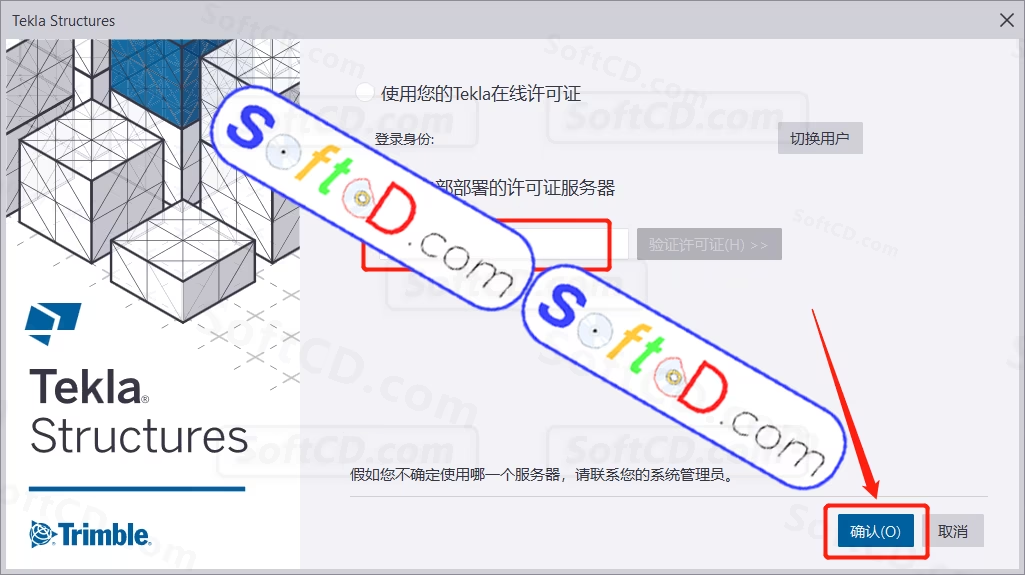
48.在右上角关闭下图所示的页面。
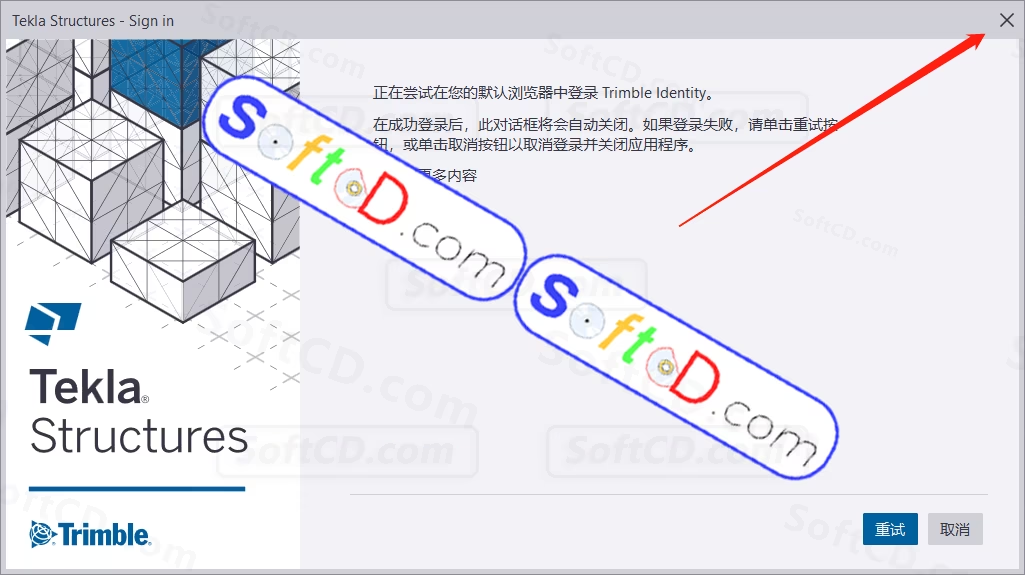
49.运行环境选择【China】,然后点击【确定】。
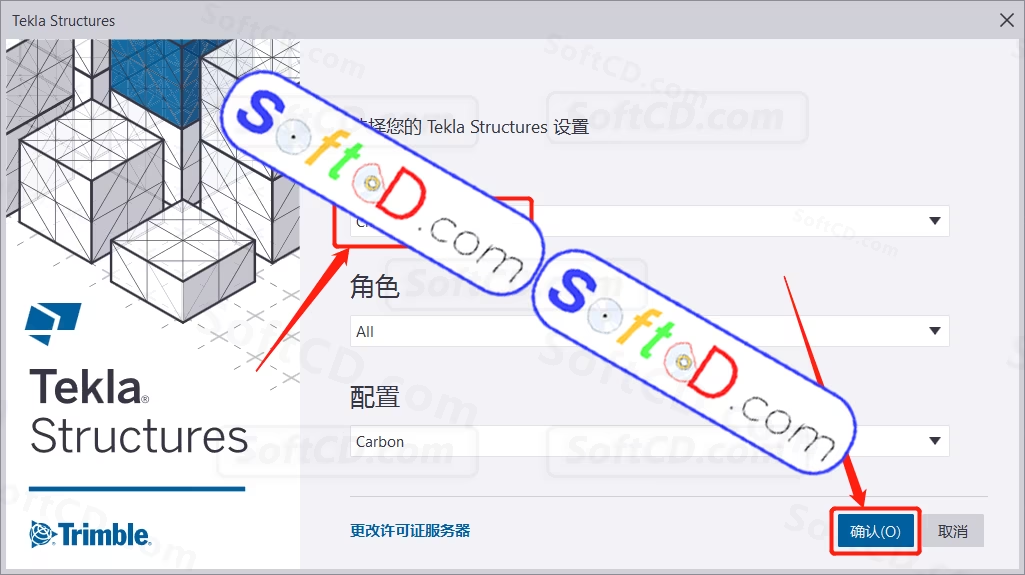
50.安装完成,软件打开界面如下图所示(已是激活版,可无期限使用)。
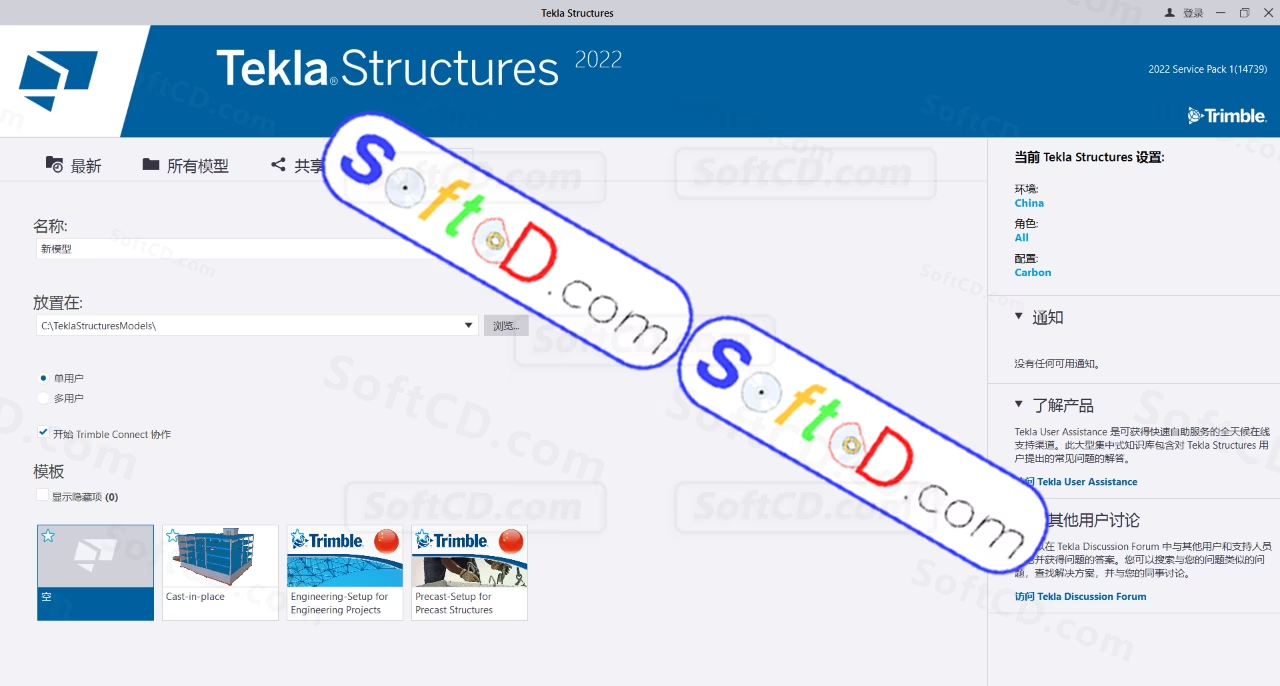
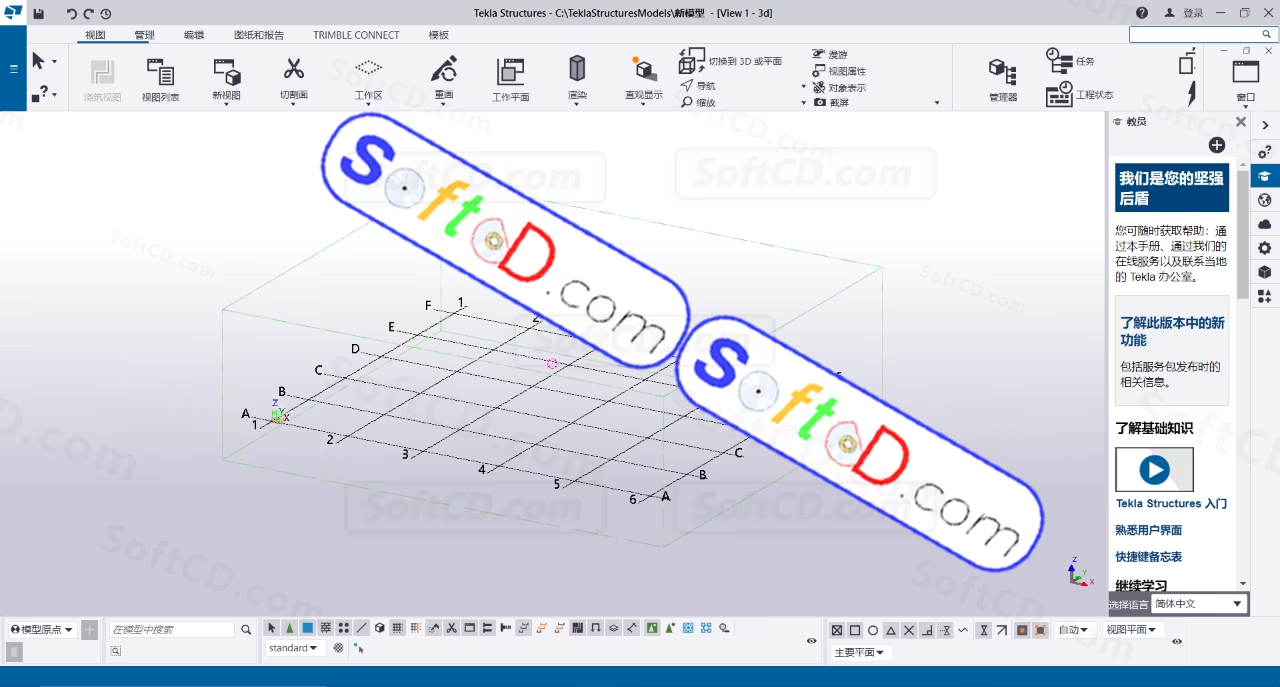
由于时效性,部分软件安装失败/无法使用等请在评论区留言或点此求助以便我们及时更新版本。
软件整理/服务器维护不易,若您成功安装,可将本站分享给更多小伙伴支持本站哦~
 Windows
Windows![[Win]Tekla Structures 2020 for Win64bit位软件免费下载中文破解版注册版附破解补丁升级补丁附详细安装教程](https://assets.softcd.com/wp-content/cache/2023/02/11080_001.avif)

![[Win]Tekla Structures 2018 for Win64bit位软件免费下载中文破解版注册版附破解补丁升级补丁附详细安装教程](https://assets.softcd.com/wp-content/cache/2023/02/11020_001.avif)
![[Win]Tekla Structures 2017 for Win64bit位软件免费下载中文破解版注册版附破解补丁升级补丁附详细安装教程](https://assets.softcd.com/wp-content/cache/2023/02/10976_001.avif)
![[Win]Tekla Structures 2016 for Win64bit位软件免费下载中文破解版注册版附破解补丁升级补丁附详细安装教程](https://assets.softcd.com/wp-content/cache/2023/02/10935_001.avif)
![[Win]Tekla Structures 21.1 for Win32bit位&64bit位软件免费下载中文破解版注册版附破解补丁升级补丁附详细安装教程](https://assets.softcd.com/wp-content/cache/2023/02/10891_001.avif)
![[Win]Tekla Structures 20.0 for Win32bit位&64bit位软件免费下载中文破解版注册版附破解补丁升级补丁附详细安装教程](https://assets.softcd.com/wp-content/cache/2023/02/10837_001.avif)

评论0